DiskLogon软件可以使你的闪存盘变成市面上号称“电子钥匙”的USB盘,并且支持密码加密,软件易用性很强。现在为了提高电脑安全性,推出了一种类似U盘的“密钥盘”,用它可以来锁住电脑,只有插上它才可以让系统启动,没这个“密钥盘”你的电脑就不能启动,这样就大大增强了电脑的安全性。其实现在也有软件能实现类似的功能,只要用一个普通的U盘就可以实现。
软件主要功能说明
Disklogon就是一个这样的软件,它可以让你的U盘变成“密钥盘”,当插入U盘才能启动操作系统,而且当启动电脑后拔出U盘时,系统就会进入自动锁定状态,只有再次插入U盘才可以解锁操作系统。
DiskLogon软件可以使你的闪存盘变成市面上号称“电子钥匙”的USB盘,并且支持密码加密。
软件易用性很强。现在为了提高电脑安全性,推出了一种类似U盘的“密钥盘”,用它可以来锁住电脑,只有插上它才可以让系统启动,没这个“密钥盘”你的电脑就不能启动,这样就大大增强了电脑的安全性。
其实现在也有软件能实现类似的功能,只要用一个普通的U盘就可以实现。
软件具体的操作过程
下载安装好软件会重新启动电脑,启动后先把你的U盘插入电脑,接着点击菜单“开始→程序→Disklogon→DiskLogon Options”,打开设置窗口后点击窗口左面的“Options→“DiskLogon→Disks”,选择U盘的盘符,如这里的U盘盘符是“O:”
接着点击窗口左面的“Options→DiskLogon→General”,在右面的“Disk removal behavior”下选择“Lock computer when the disk is removed”(拔下闪存盘系统自动锁定的功能),在“Log on to Windows”下选择“Log on when disk is connected”(插入闪存盘系统自动登录),在“Unlock compute”下选择“Unlock computer when the disk is connected”(当磁盘连接后解锁电脑),完成后点击“确定”按钮。
如果你的系统没有设置登陆密码的话,我们还需要来给系统设置一个密码,打开控制面板下的“用户帐户”项,在里面点击要创建密码的帐户,接着点击“创建密码”,然后按提示操作就可以了。设置好密码后,系统登陆就需要密码了,我们再把密码添加到U盘中,这样登陆系统的时候就可以自动用密码登陆了。
打开软件点击窗口左面的“User Accounts”,再点击右面的“Change”按钮。在弹出的窗口中选择列表上面的U盘,再在下面选择“01”,接着点击“Create New”按钮。
在这里软件会自动输入登陆用户名和计算机名,我们只要输入系统的登陆密码就可以了,完成后点击“OK”按钮。
全部设置好后,关闭软件重新启动一下电脑看看,当没有U盘的时候,系统就不能进行登陆,只要插入刚才的U盘,稍等几秒钟后就可以进入系统了。需要注意的是,只有在你设置软件时插入的U盘才可以启动电脑,如果你换成了其他U盘,是不能够启动电脑的。
有时候U盘不在自己身上,难道就不能启动电脑了?其实我们还可以用系统用户名和密码来登陆,在提示不能进入系统的窗口上点击“Cancel”按钮,就会弹出一个系统登陆窗口,输入用户名和密码就可以登陆系统了。
∨ 展开

 腾讯电脑管家电脑版
腾讯电脑管家电脑版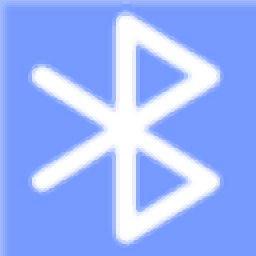 蓝牙解锁工具
蓝牙解锁工具 AnyView网络警标准版
AnyView网络警标准版 可牛电脑助手软件
可牛电脑助手软件 爱玩卫士PC最新版
爱玩卫士PC最新版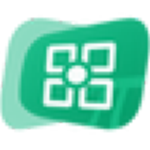 鸿合系统管家系统保护
鸿合系统管家系统保护 Jihosoft Mobile Privacy Eraser
Jihosoft Mobile Privacy Eraser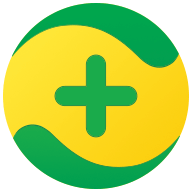 360安全卫士离线版安装包
360安全卫士离线版安装包 天守安全软件
天守安全软件 EasyFirewall
EasyFirewall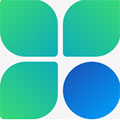 微软电脑管家
微软电脑管家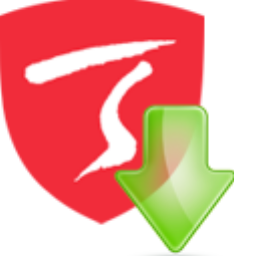 天融信终端威胁防御系统
天融信终端威胁防御系统 手机指纹远程解锁
手机指纹远程解锁 牛学长苹果手机修复工具
牛学长苹果手机修复工具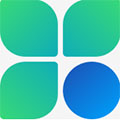 微软电脑管家
微软电脑管家 中孚计算机终端保密检查系统
中孚计算机终端保密检查系统 天极软件管家
天极软件管家 360安全卫士14 beta版
360安全卫士14 beta版 ESET NOD32杀毒软件
ESET NOD32杀毒软件 安全屋电脑版
安全屋电脑版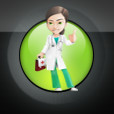
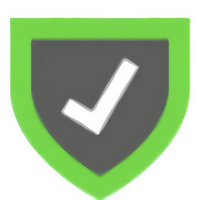
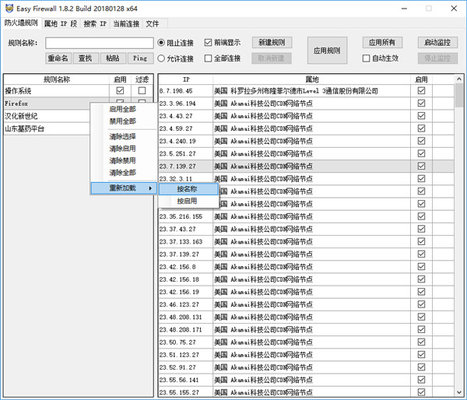 Easy Firewall 防火墙辅助工具
Easy Firewall 防火墙辅助工具 Privacy Reviver(电脑隐私保护)
Privacy Reviver(电脑隐私保护) Advanced System Protector(安全防护工具)
Advanced System Protector(安全防护工具)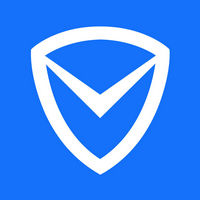 QQ电脑管家2019
QQ电脑管家2019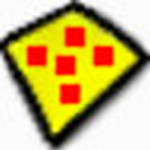 沙盘Sandboxie破解
沙盘Sandboxie破解 360安全卫士极速版 2022最新 官方版
360安全卫士极速版 2022最新 官方版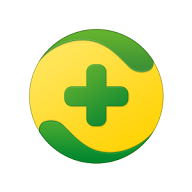 360安全卫士国际版 10.8.0.1 官方版
360安全卫士国际版 10.8.0.1 官方版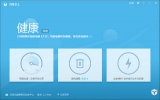 百度卫士 8.2.0.7227 正式版
百度卫士 8.2.0.7227 正式版 360流量监控软件 20170827 最新版
360流量监控软件 20170827 最新版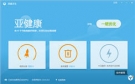 百度卫士抢票版 3.0.2.6 最新抢票专版
百度卫士抢票版 3.0.2.6 最新抢票专版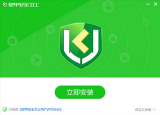 铠甲安全卫士 3.0.17.523 最新版 铠甲卫士下载
铠甲安全卫士 3.0.17.523 最新版 铠甲卫士下载 PowerShadow 影子系统2014 8.5.1 简体中文特别版
PowerShadow 影子系统2014 8.5.1 简体中文特别版 电脑管家先锋版 8.88.20147 安装版
电脑管家先锋版 8.88.20147 安装版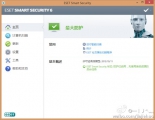 ESET NOD32 Antivirus(32/64位) 7.0.317.4简体中文版
ESET NOD32 Antivirus(32/64位) 7.0.317.4简体中文版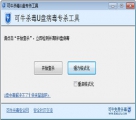 可牛杀毒u盘专杀工具 1.1 中文免费版
可牛杀毒u盘专杀工具 1.1 中文免费版